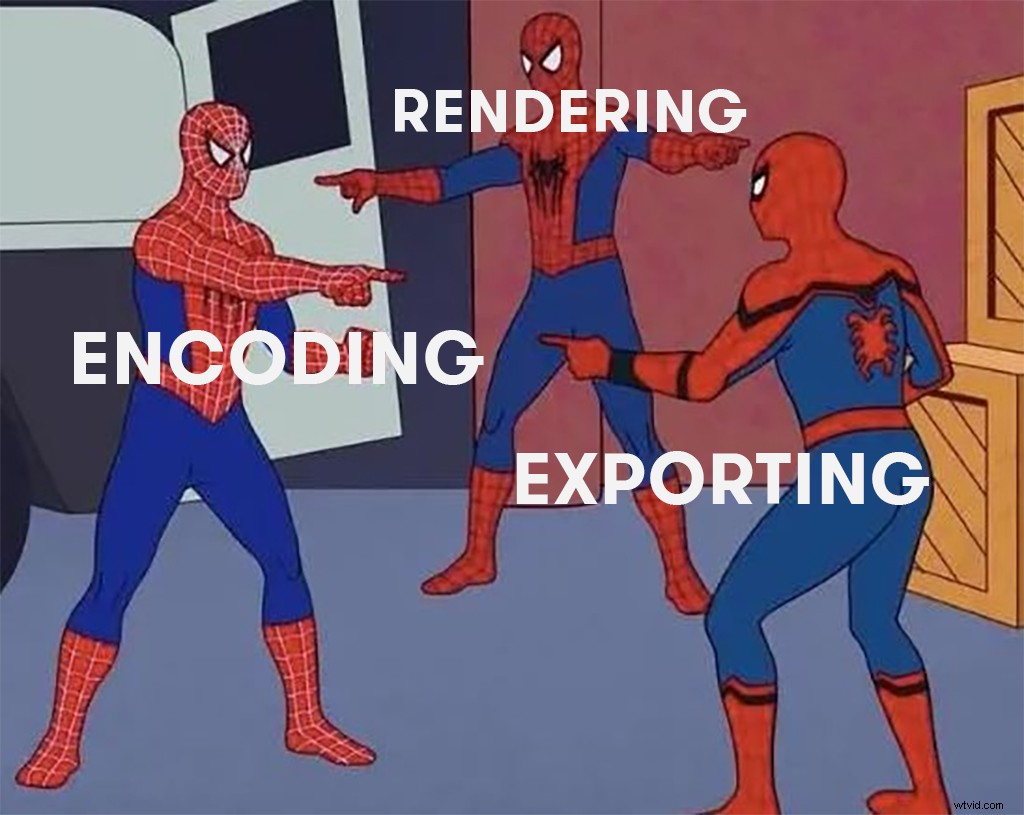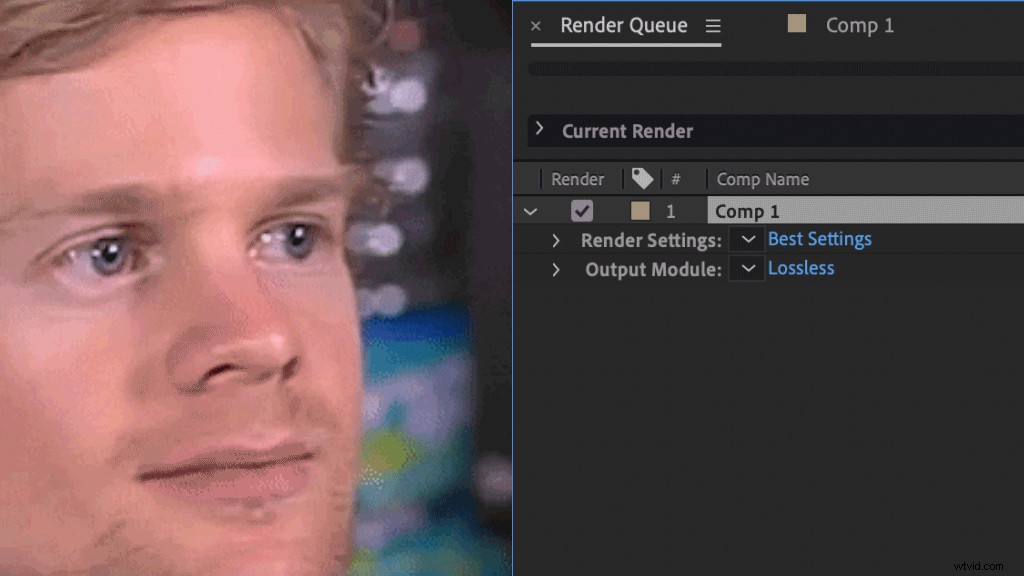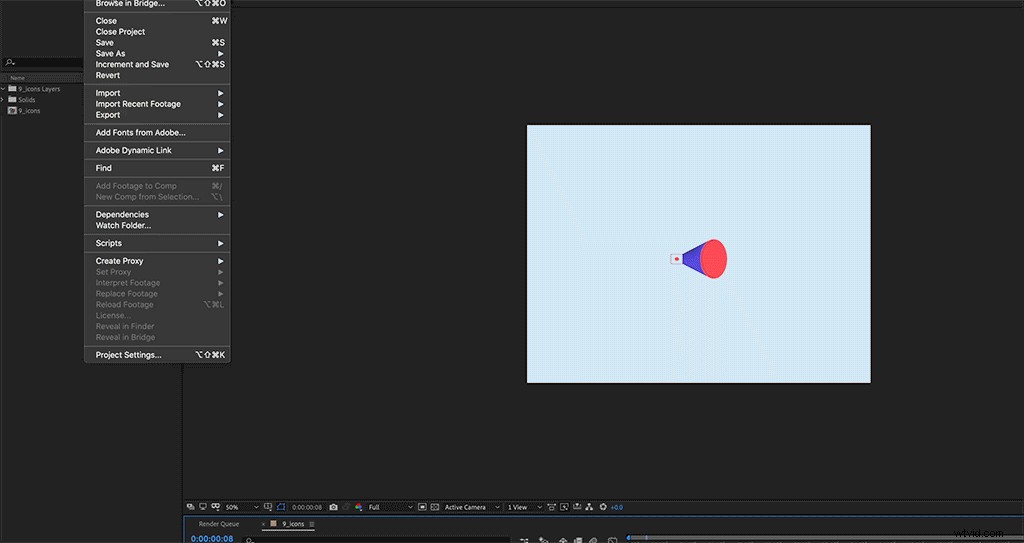このわかりやすいプロジェクトに頭を包み込みますAfterEffectsプロジェクトのレンダリングとエクスポートのガイド。
After Effectsの学習曲線をナビゲートすることは、残酷な経験になる可能性があります。私が自分のコンピューターの前に座って、混乱し、打ち負かされたまどろみの中でモニターを見つめ、プログラムが意図的に私がしたいこととは正反対のことをしているように見える理由を理解しようとしていることに気付く瞬間がまだあります。アンドリュー・クレイマーはこのような日を過ごしましたか?おそらく。 AfterEffectsは慈悲を示さないからです。
特にプログラムを初めて使用する人にとっては、AfterEffectsの無効をじっと見つめる理由は無数にあります。たとえば、プロジェクトに何時間も取り組んだ後、どういうわけかフィニッシュラインを超えます。いよいよ傑作をレンダリングする時が来ました。そして、あごがたるみます。あなたの目は虚空に出会う。なぜなら、doh —AfterEffectsから何かをレンダリングまたはエクスポートする方法がわからないからです。
心配しないでください。私たちもそこにいました、そして今、私たちは助けるためにここにいます。
レンダリング用に設定した設定は、プロジェクトの品質と最終的な外観にとって非常に重要であるため、正しく設定する必要があります。パニックにならない。考えすぎないでください。次の手順をご覧ください。このプロセスはまもなく第二の性質になりますのでご安心ください。これをやってみましょう。
レンダリング、エクスポート、およびエンコード:これが何であるか
レンダリングとエクスポートは、業界で流動的かつ交換可能に頻繁に使用される用語です。たとえば、これは決して起こらない会話です:
私:「わかりました。レンダリングするのに数分かかります。」
彼ら:「まあ、いや。代わりにエクスポートできますか?」
技術的な観点から、それらは異なることを意味します。レンダリングは一般的に一般として使用されます ビデオをエクスポートおよびエンコードするプロセスの説明。
エクスポートとは、クリップとエフェクトを準備する実際のプロセスを指し、それらをまったく新しいファイルに変換するエンコーディングを対象としています。
レンダリングをエクスポートおよびエンコードプロセスの概要として考えると役立つ場合があります。私が知っているモーションデザイナーのほとんどは、その価値について、エクスポートを「レンダリング」と呼んでいます。あなたはあなたをします。意味がわかります。
事前レンダリングと同じもののレンダリングですか?
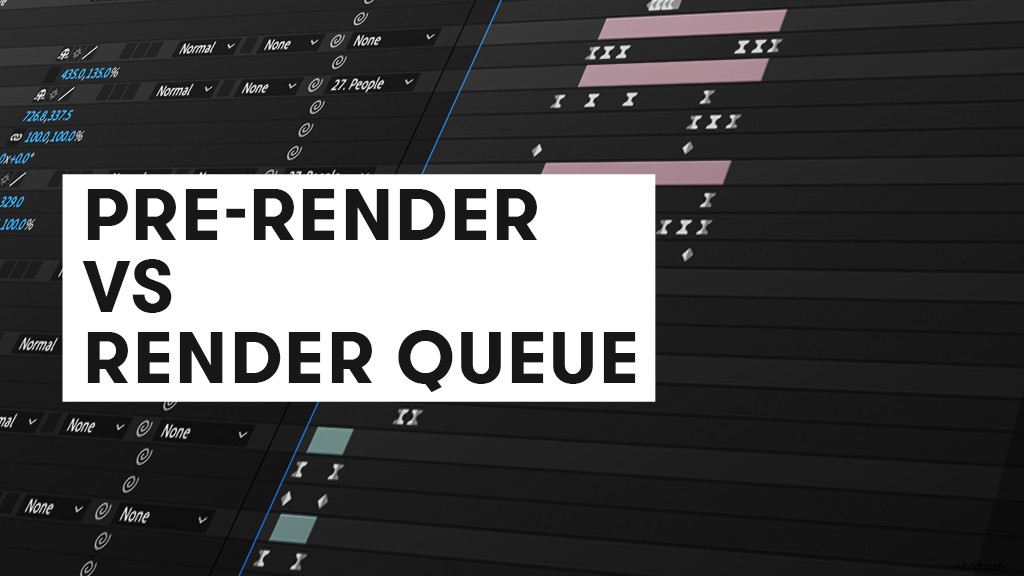
簡単な答え—いいえ。コンポジションのリアルタイム再生を視聴するには、AfterEffectsでプリレンダリングのサポートが必要になります。事前に作成された特定のセクションでの作業が完了したら、その一部をエクスポートして、ビデオファイルのように再生できます。
これを行うと、コンピューターのストレスが軽減されます。そうしないと、再生を押したときにリアルタイムでエフェクトのレンダリングを開始する必要があります。事前にレンダリングされたビデオファイルはドラフト品質で再生されるため、コンピューターへの負荷が軽くなり、AfterEffectsのパフォーマンスが大幅に向上します。
このいわゆるレンダリングキューとは何ですか?
レンダリングキューは、ビデオの設定を編集してから、それを単一の最終的なビデオファイルにレンダリングする場所です。この窓をあなたの作曲の待合室と考えてください。レンダリングキューを使用すると、ワンクリックでレンダリングされる複数のコンポジションを設定できます。 (60以上の作品をエクスポートしなければならなかったプロジェクトがあります。)
レンダリングキューには、3つのサブメニューがあります—レンダリング設定 、出力モジュール 、および出力先 。
ほとんどの場合、事前レンダリングまたはプロキシを作成している場合を除き、これは最適な設定で行う必要があります。 。 After Effectsのデフォルトはこの設定ですが、何らかの理由で異なる場合は、簡単に変更できます。 レンダリング設定の右側にあるドロップダウン矢印をクリックするだけです 小さなメニューがポップアップ表示されます。その場合は、[最適な設定]をクリックするだけです。
ほとんどの変更は、次の2つのサブメニューで行われます:出力モジュール および出力先 。 出力モジュール 、フォーマット、コーデック、色深度、チャンネル、およびオーディオ出力設定を選択できます。作業しているリグに関係なく、アニメーションコーデックとQuickTime Formatは、After Effectsプロジェクトの99%に最適な方法です。 「品質/ファイルサイズ/レンダリング時間」の比率はバランスが取れています。
[チャンネル]タブでは、RGB、アルファ、またはRGB+アルファをエクスポートできます。ビデオを重ねるグラフィックを作成する場合は、RGB+Alphaを選択します。トランジションを行う場合は、アルファチャンネルを使用します。コンポジションがグラフィックで隅々まで覆われている場合は、RGBを使用してください。
出力先 サブメニューでは、MacまたはPCのどこに単一のビデオファイルをエクスポートするかを選択するだけです。
これらの小さな青い単語をクリックすると、大きなウィンドウがいくつポップアップするので、レンダリングキューは最初は威圧的です。信頼してください。これらの設定を飛んで、見栄えのするレンダリングを送り出すのは時間の問題です。
- 構成>レンダリングキューに追加 またはファイル>エクスポート>レンダリングキューに追加
- レンダリング設定が最適になっていることを再確認します。
- 出力モジュールを確認し、特定のプロジェクトに必要な設定を変更します。
- 出力先に移動します ビデオを保存するフォルダまたはハードドライブを選択します。
レンダリングキューウィンドウで学習して快適になるのにそれほど時間はかかりません。ほとんどの場合、プロジェクトをエクスポートするときは、同じ設定を使用します。これは、アニメーションコーデックとQuickTime形式がほぼすべてのプロジェクトで完全に機能するためです。レンダリングキューでしばらく時間を費やすと、一度に複数のコンポジションをエクスポートすることに慣れ、効率的になります。
ねえ、AfterEffectsのコンテンツが大好きだと聞きました。同じ。チェックしてください:
- After Effectsは初めてですか?ここに10の必知のキーボードショートカットがあります
- Adobe After Effectsでの基本的な画面の置き換え(リフレクション付き)
- AfterEffectsで単色レイヤーを作成および変更する方法
- ローワーサードとタイトル以上にモーショングラフィックステンプレートを使用する
- AfterEffectsでシームレスなバックグラウンドループを作成する